이 튜토리얼에서는 Twitch Creator Dashboard를 최적으로 활용하는 방법을 배우게 됩니다. 이는 스트리밍 경험을 향상시키고 커뮤니티에 닿을 수 있으며 채널을 매력적으로 구성하는 데 도움이 되는 다양한 기능을 제공합니다. 대시보드를 탐색하고 콘텐츠를 관리하고 홍보하는 데 사용할 수 있는 옵션을 알게 될 것입니다.
중요한 통찰
- Twitch Creator Dashboard는 스트림을 관리하기 위한 중앙 제어 패널입니다.
- 스트림 관리자, 통계, 커뮤니티 관리 및 컨텐츠 생성과 같은 다양한 섹션이 있습니다.
- 브랜딩 및 자기소개와 같은 채널의 조정은 시청자를 확보하는 데 중요합니다.
스텝 바이 스텝 안내서
1. Twitch 계정에 액세스
우선 Twitch 계정에 로그인하세요. 채널 홈페이지로 리디렉션됩니다. 여기에서 당신이 오프라인임을 나타내는 정보를 볼 수 있습니다.
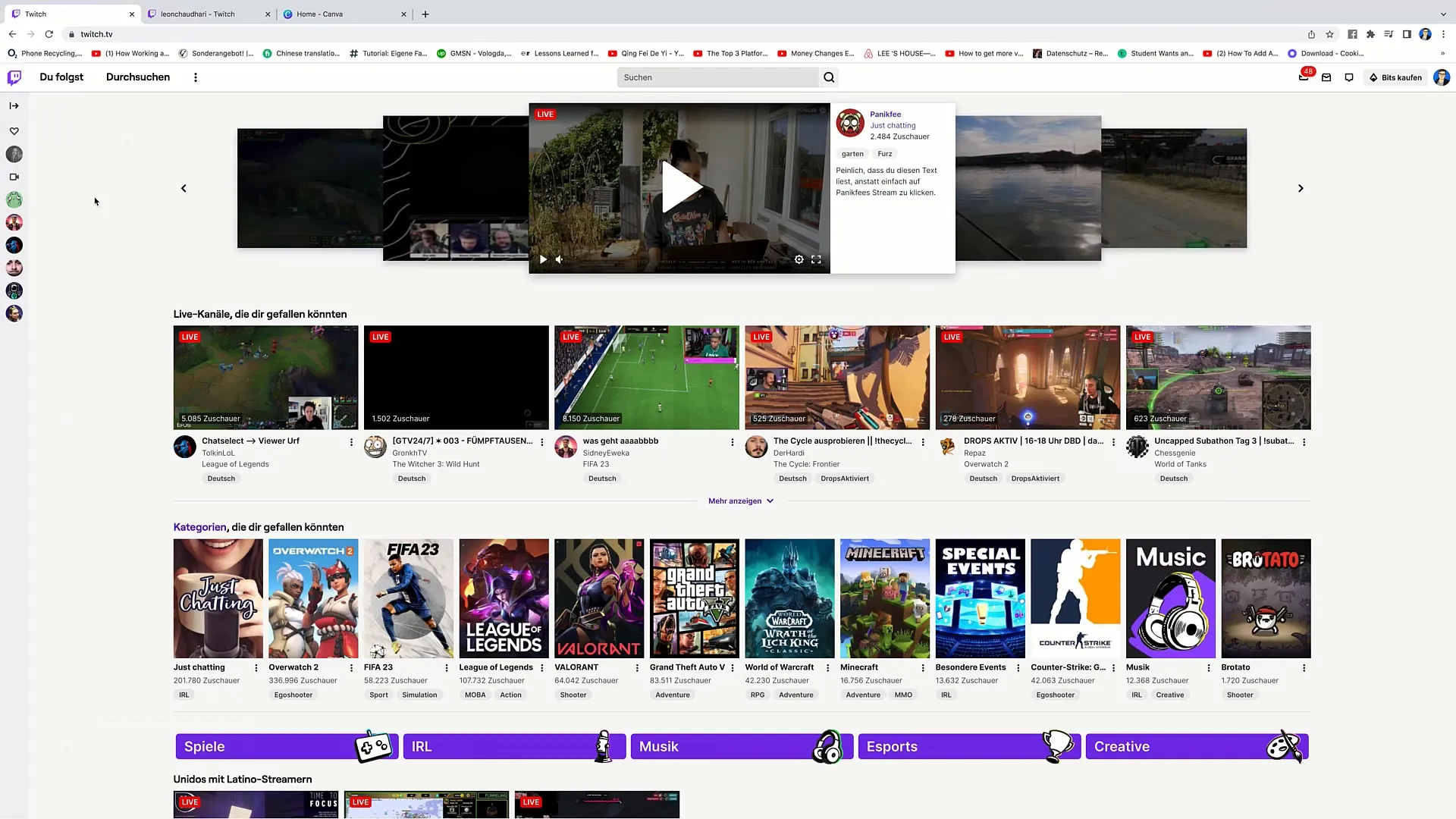
2. 채널 개요
스트림을 시청하는 시청자들이 당신의 채널을 어떻게 인식하는지 보기 위해 채널을 클릭합니다. 여기에서 사용자 이름, 팔로워 수 및 프로필 사진을 찾을 수 있습니다. 시청자가 직접 상호 작용할 수 있도록 채팅 기능도 여기에 표시됩니다.
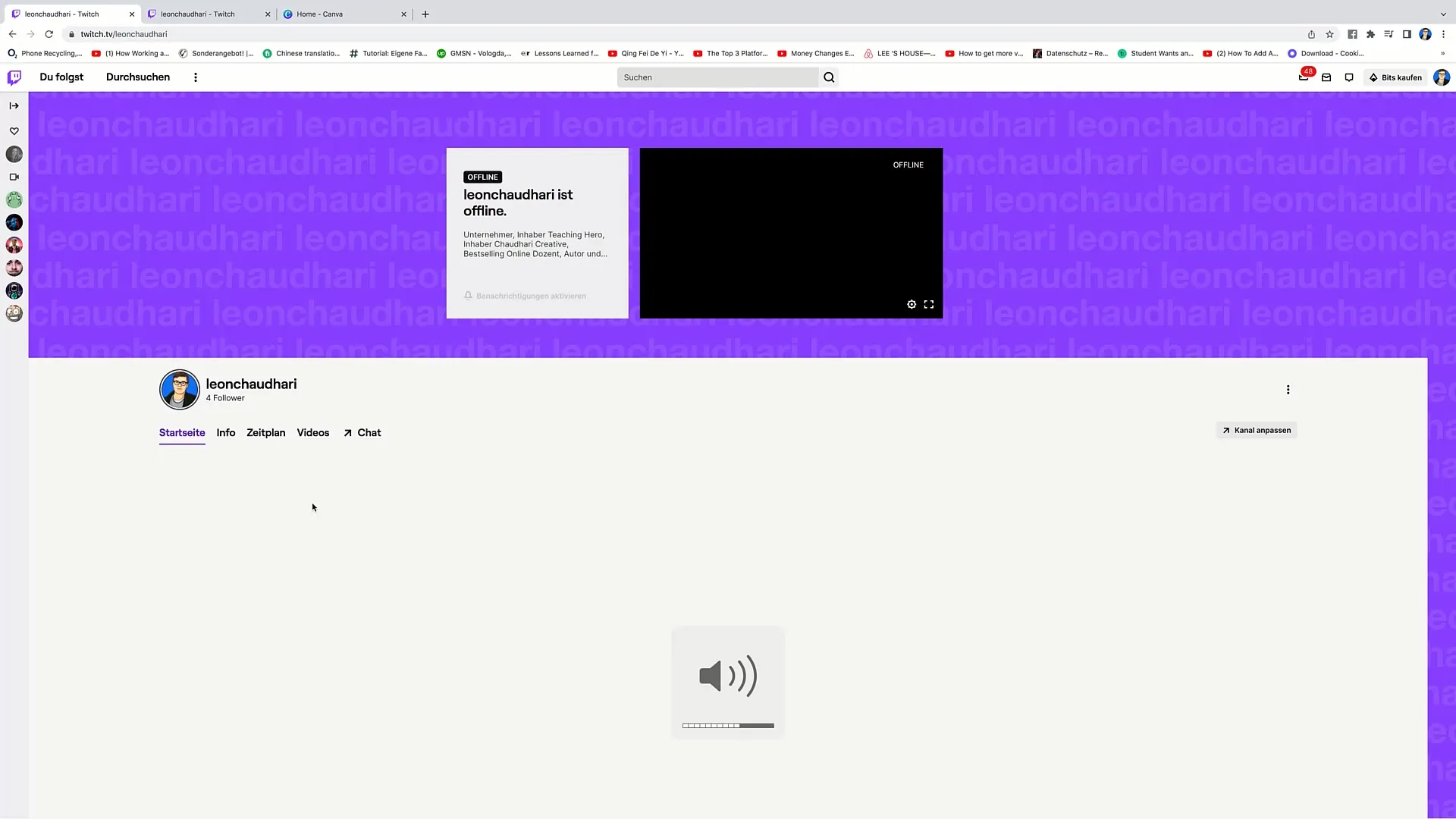
3. 창조자 대시보드에 액세스
창조자 대시보드에 액세스하려면 오른쪽 상단의 "창조자 대시보드"를 클릭합니다. 여기에서 사용 가능한 모든 중요한 기능에 대한 개요를 제공합니다.
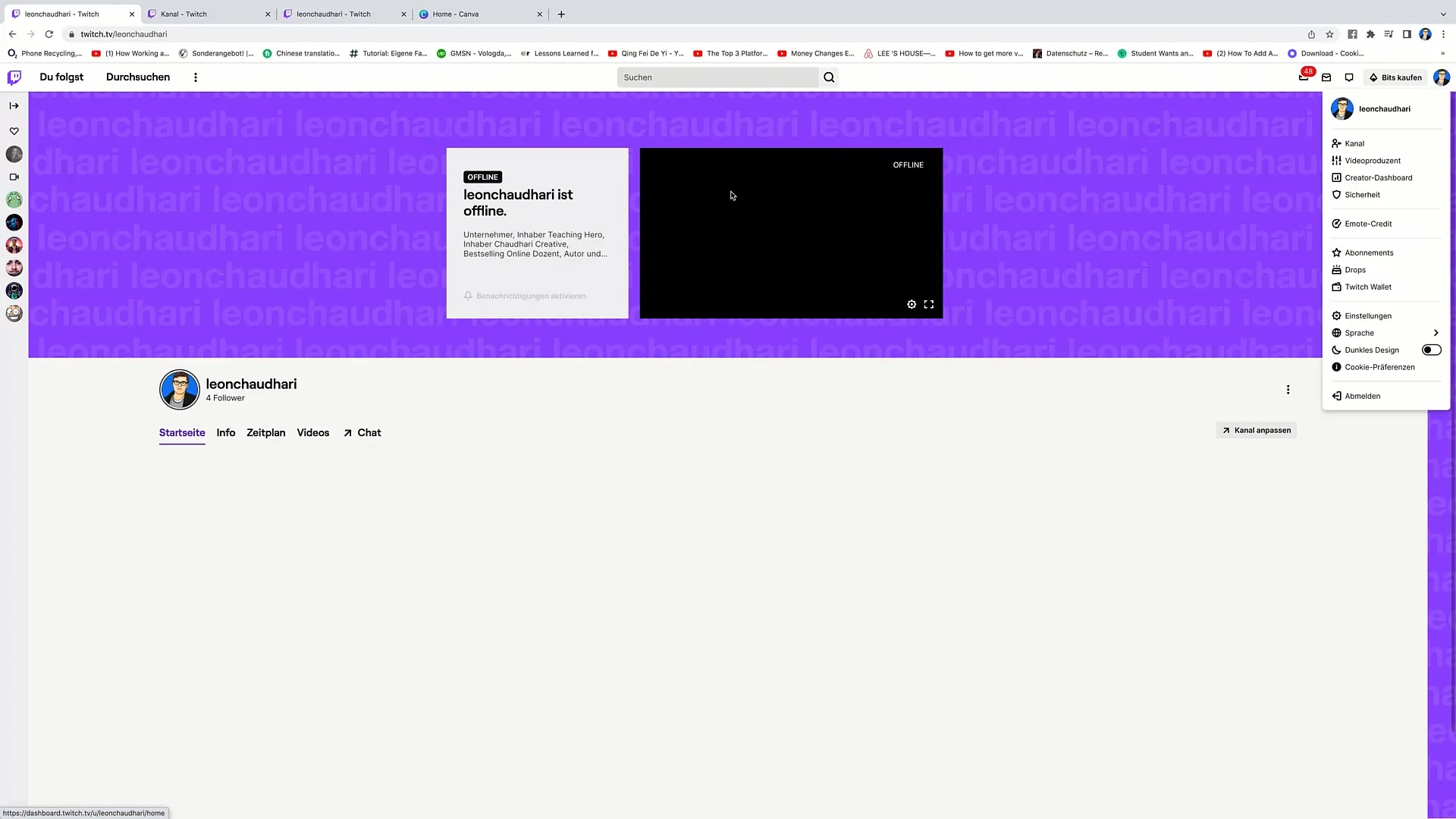
4. 대시보드 홈페이지 사용하기
창조자 대시보드에 액세스하면 Twitch Studio를 통한 스트리밍에 대한 옵션을 포함하여 기본 정보가 표시됩니다. 이것은 스트림을 시작하는 데 다운로드할 수 있는 무료 소프트웨어입니다.
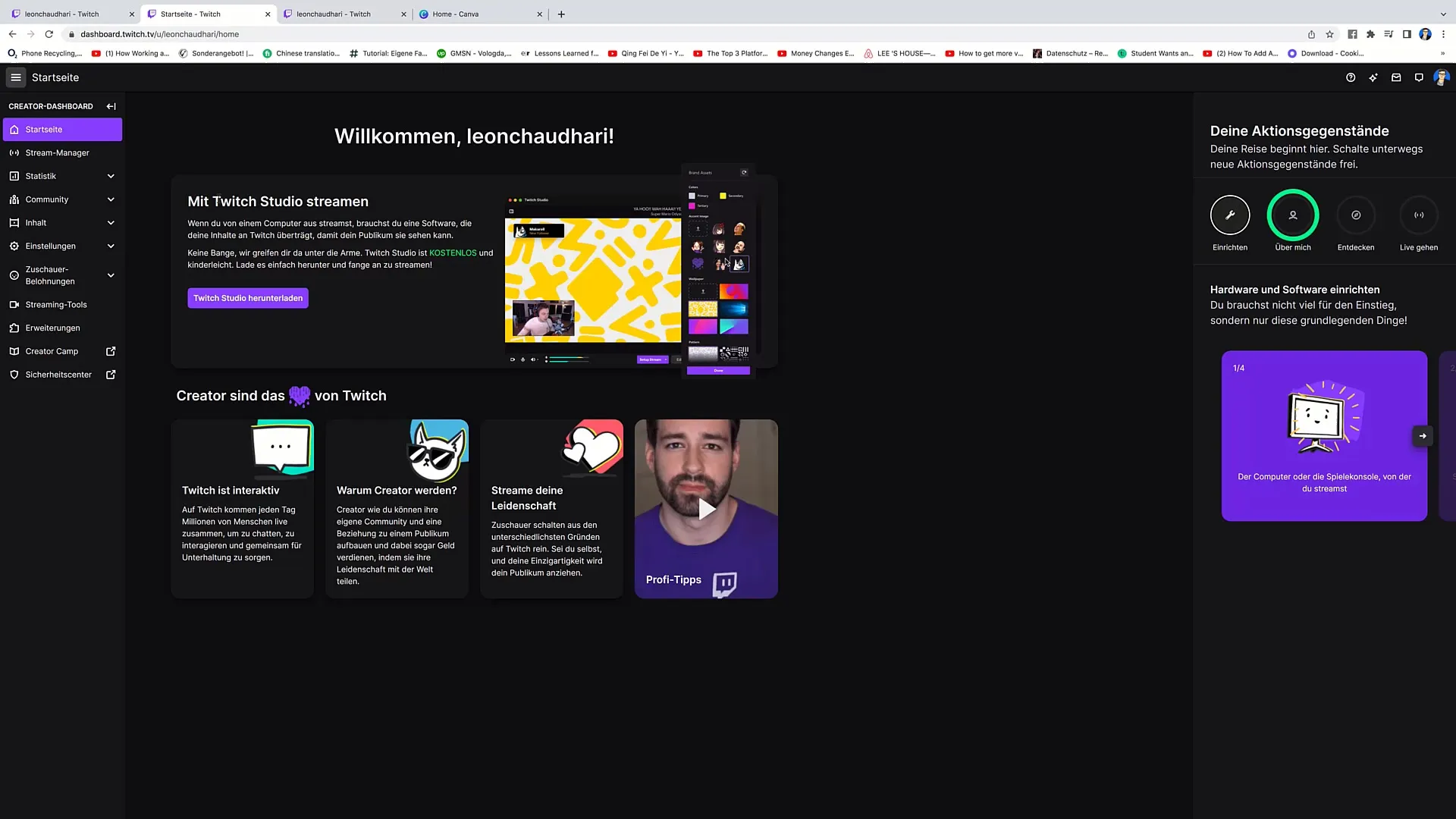
5. 대시보드 내비게이션
대시보드 아래에는 스트림 관리자 및 통계 등 다양한 탭이 있습니다. 이러한 영역을 통해 스트림 및 성능을 관리하고 분석할 수 있습니다.
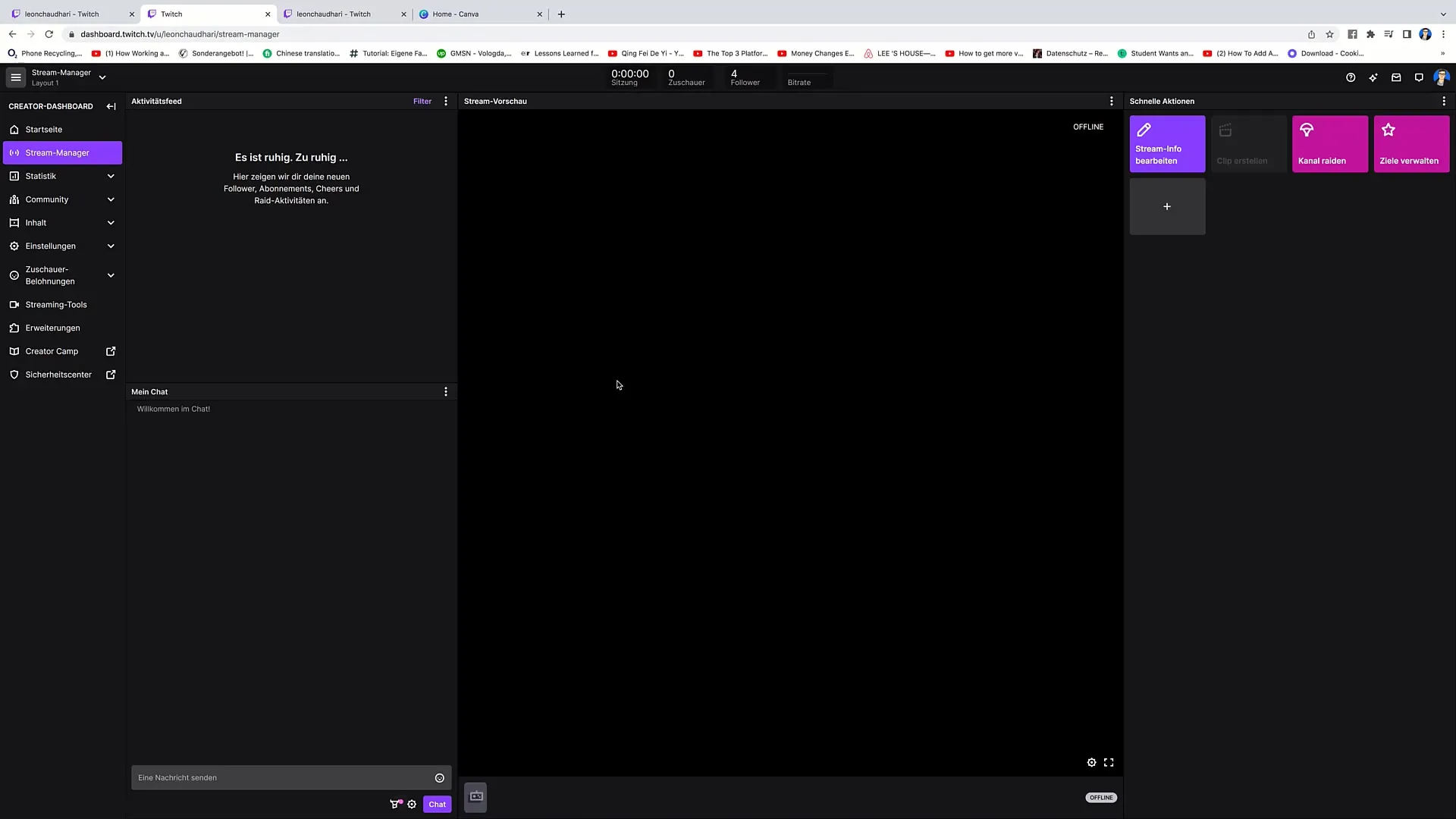
6. 스트림 관리자
이 영역에서는 스트림에 직접 액세스할 수 있습니다. 여기에서 시청자와 상호 작용하고 콘텐츠를 실시간으로 공유할 수 있습니다.
7. 통계 확인
통계 메뉴에서 시청자 수, 수익 및 성과 데이터와 같은 다양한 메트릭을 확인할 수 있습니다. 이 정보는 시청자들이 어떤 것을 좋아하는지 아는 데 중요합니다.
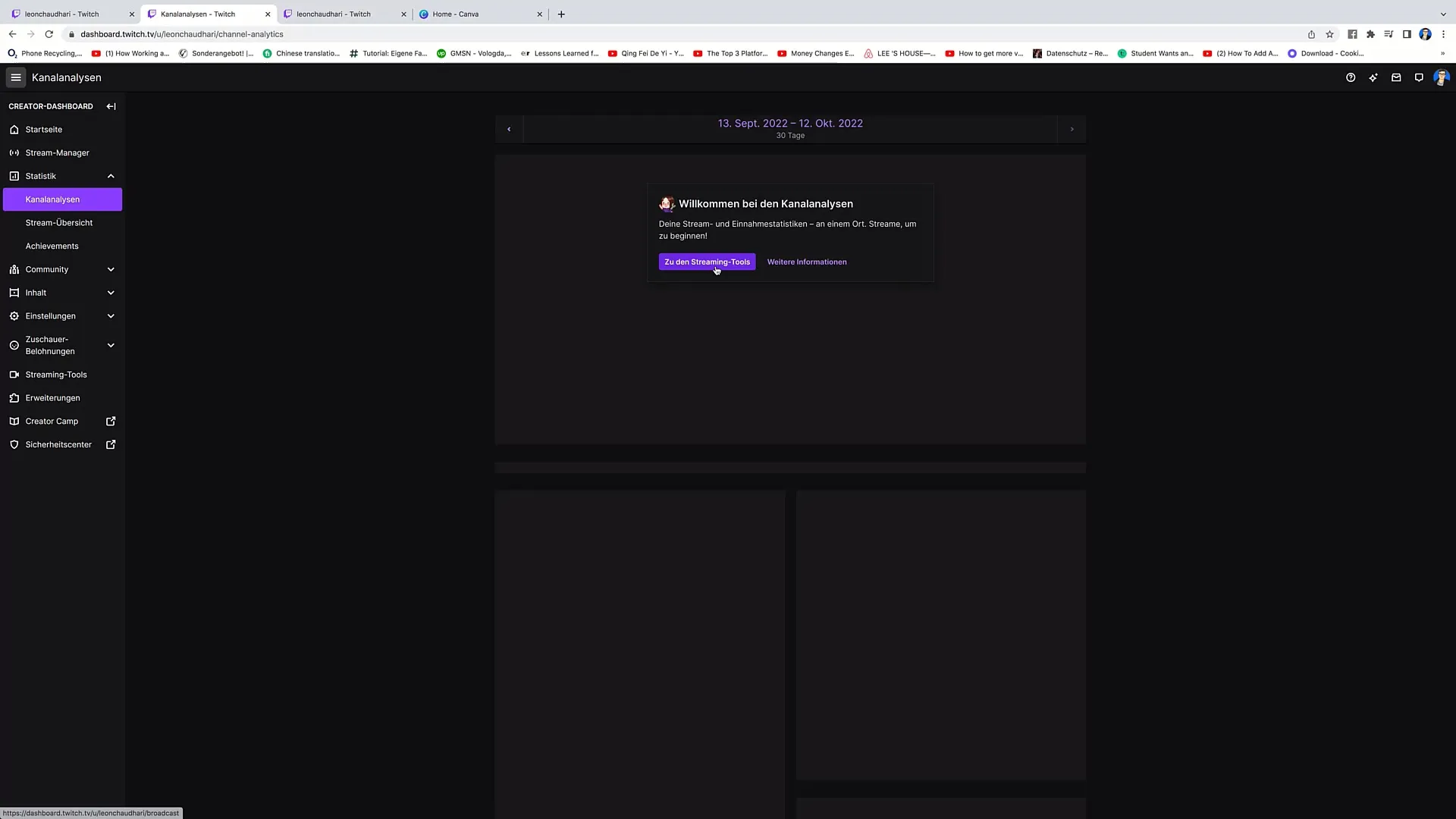
8. 커뮤니티 관리
커뮤니티 탭에서 모더레이터를 추가하고 시청자 활동을 관리할 수 있습니다. 여기에서 팔로워 목록도 확인할 수 있습니다.
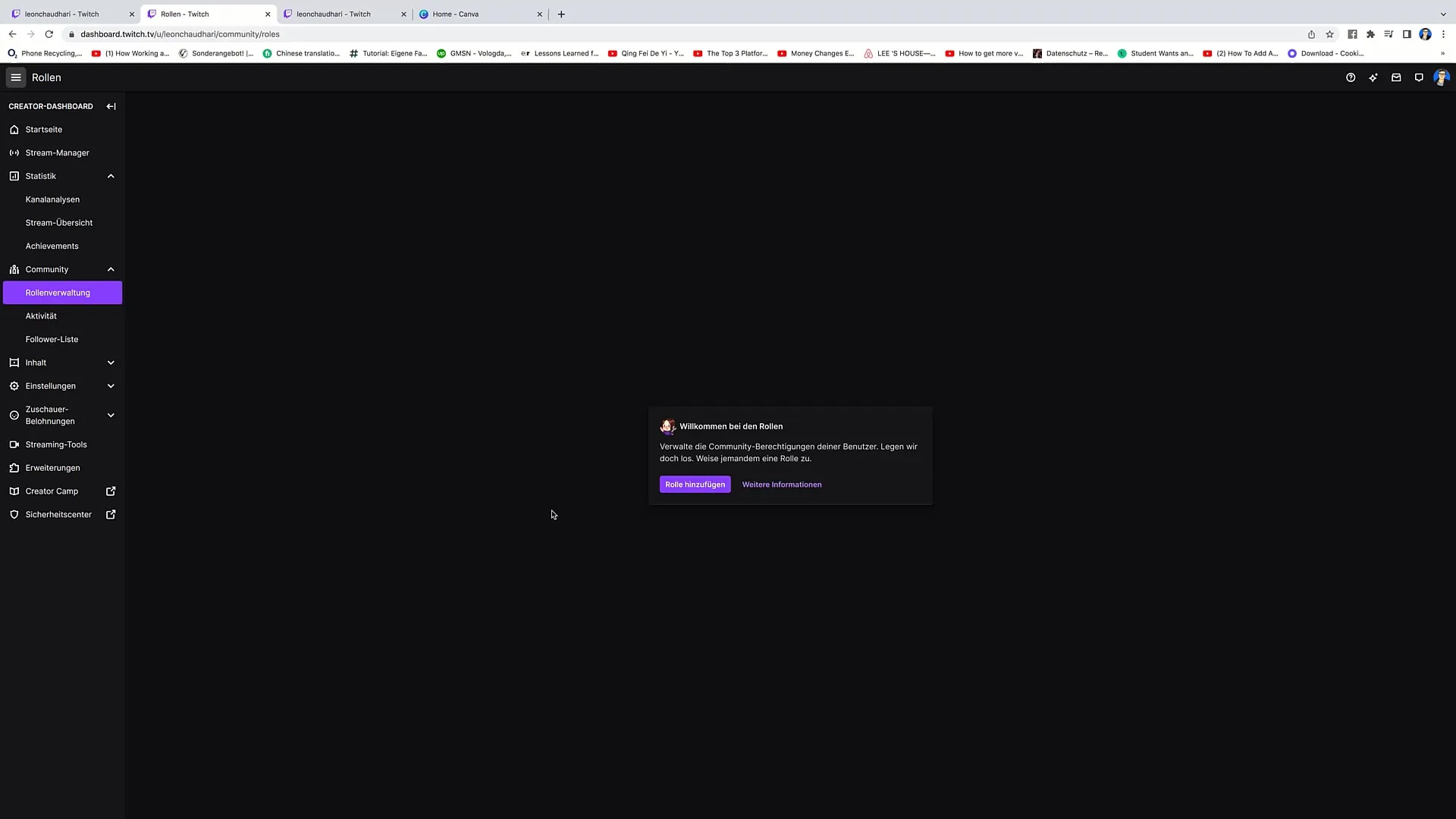
9. 콘텐츠 생성 및 관리
콘텐츠 탭에서 모든 비디오를 확인하고 컬렉션을 만들 수 있습니다. 특정 게임의 여러 클립을 하나의 컬렉션으로 쉽게 묶을 수 있습니다.
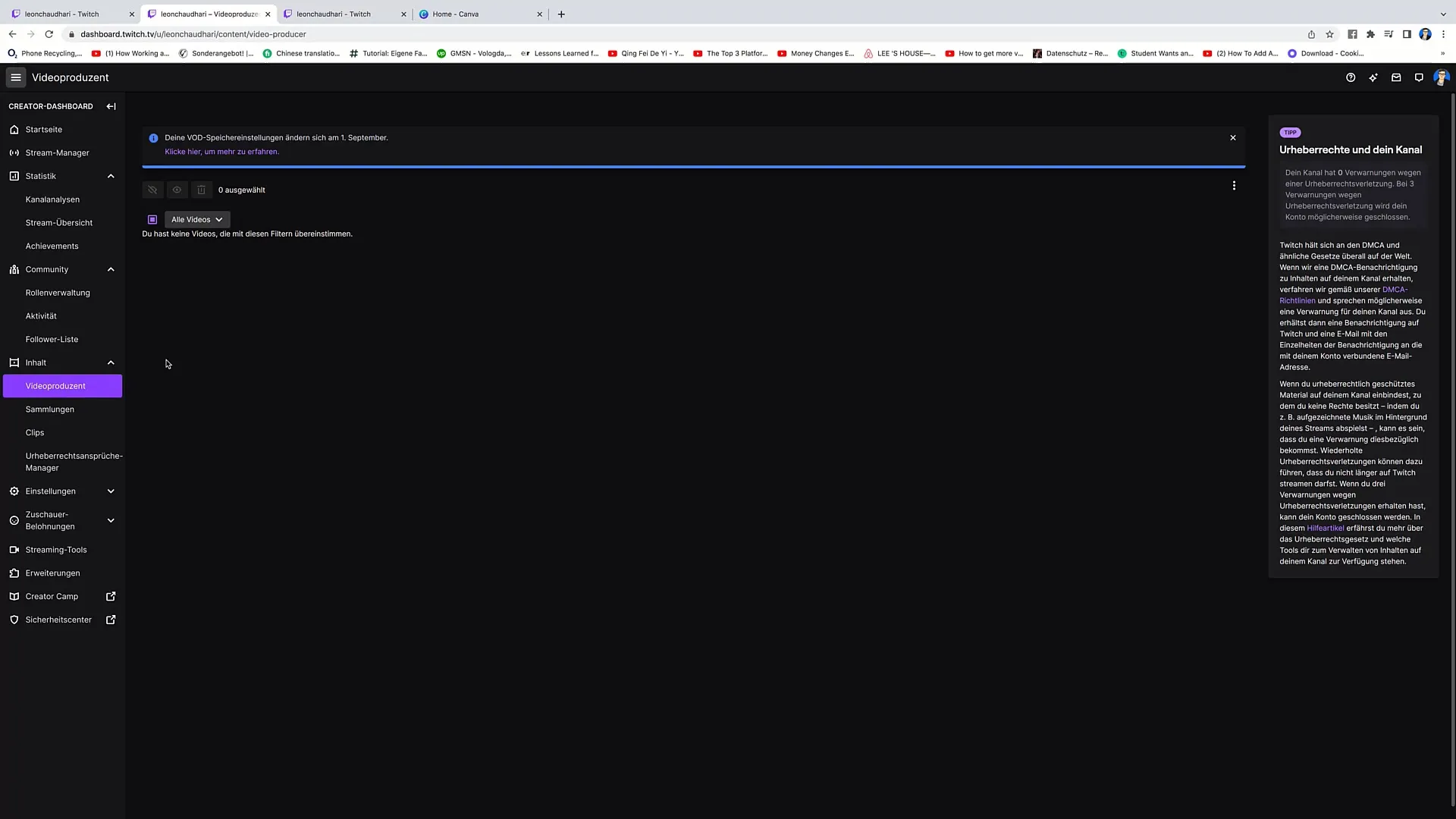
10. 스트리밍 정보 올바르게 설정
설정에서 사용자 이름 및 기타 중요한 정보를 조정할 수 있습니다. 프로필 이름과 소개를 조정하여 커뮤니티에 게시물을 제공할 수 있도록 하세요.
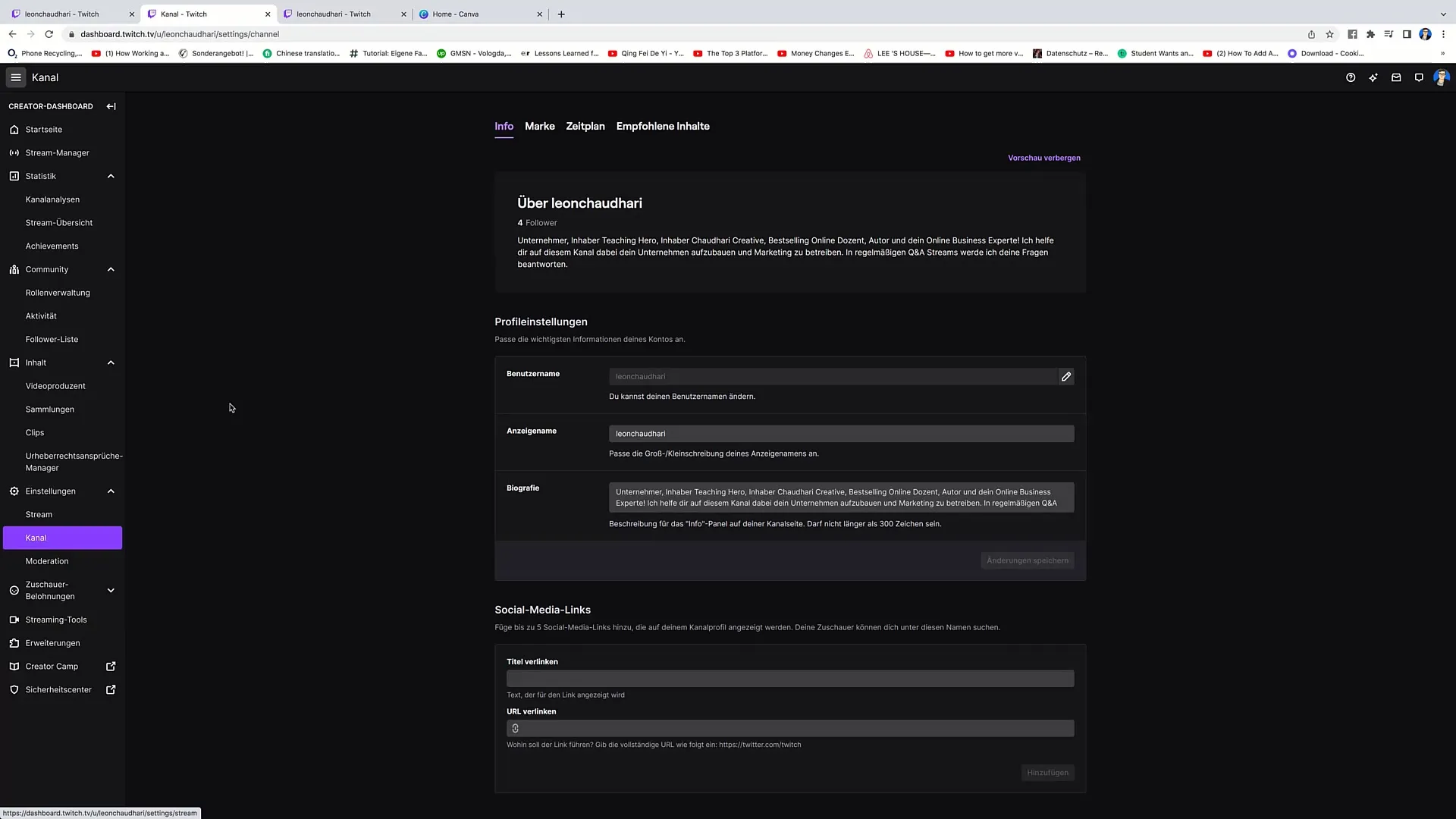
11. 소셜 미디어 링크 추가하기
프로필에 최대 다섯 개의 소셜 미디어 링크를 추가하세요. 이를 통해 귀하의 영향력을 증대시키고 시청자를 유치할 수 있습니다. YouTube, Twitter 및 Instagram과 같은 플랫폼의 계정을 연결하는 것을 고려해보세요.
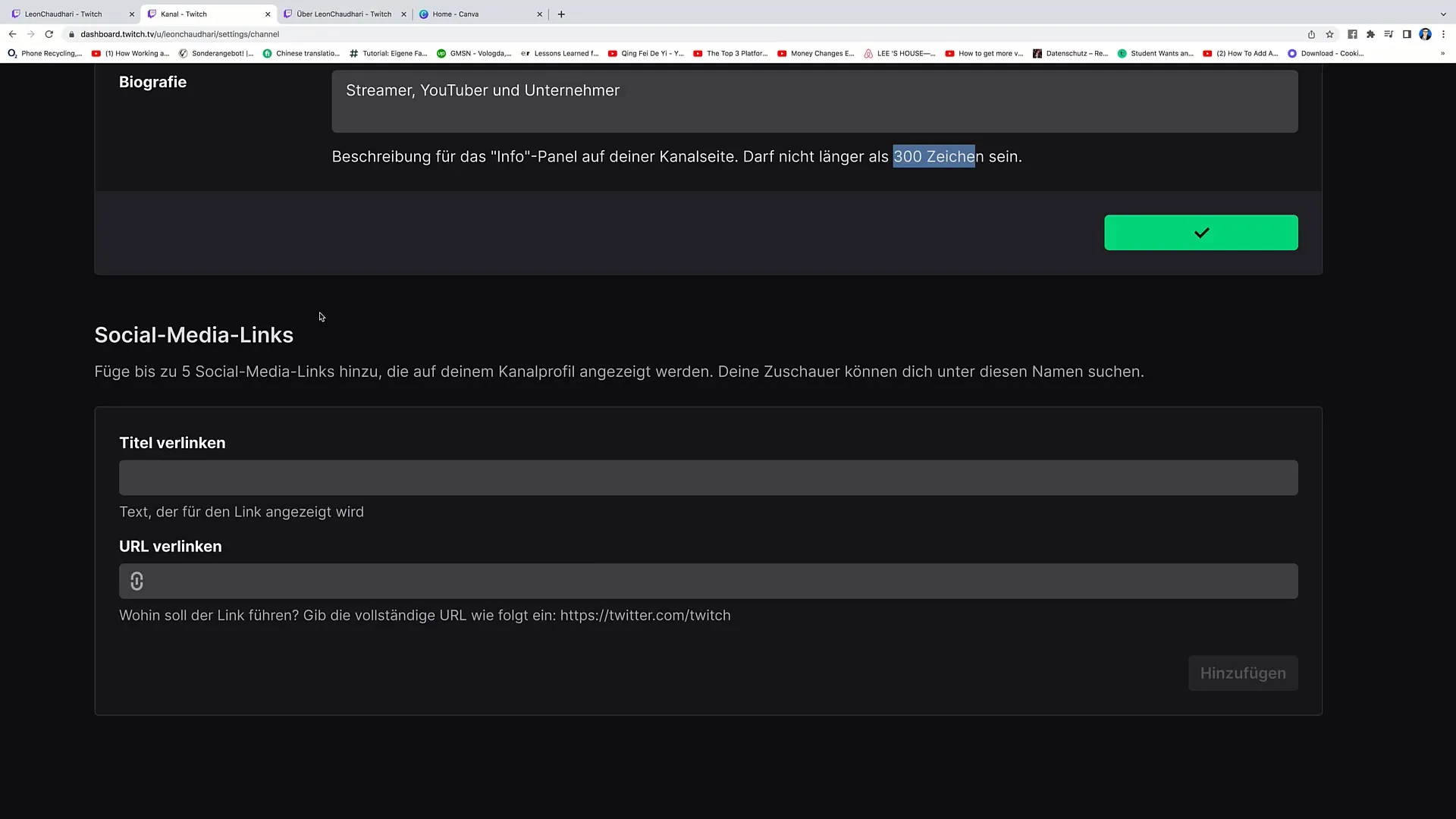
12. 채널 브랜딩
브랜딩을 최적화하는 기회를 활용하세요. 채널을 특색 있게 만들기 위해 시각적 요소 및 정보를 추가하려면 마크를 클릭하세요.
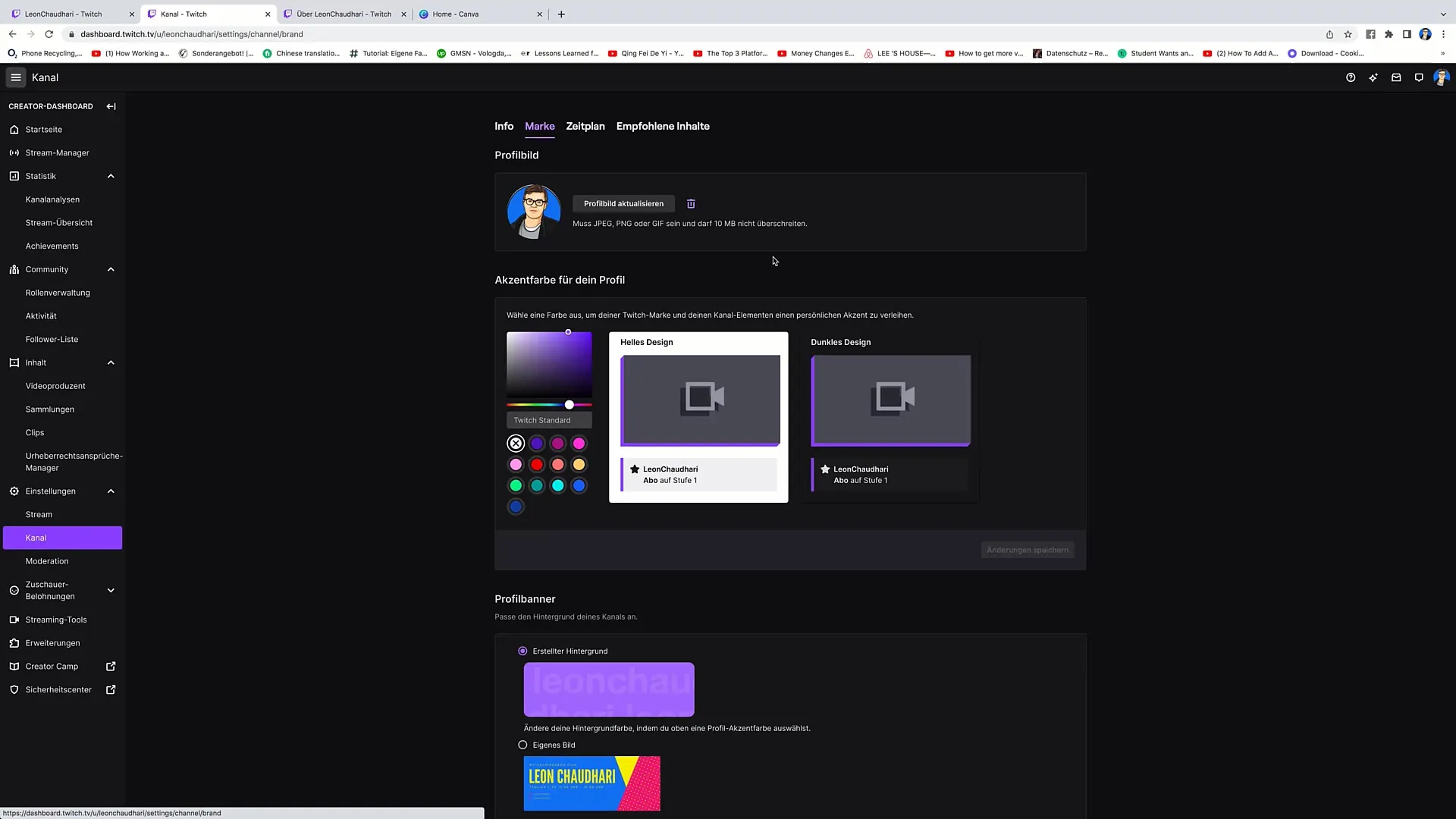
요약
Twitch 크리에이터 대시보드는 스트리머가 컨텐츠를 효율적으로 관리하고 커뮤니티를 촉진하며 매력적인 스트리밍 경험을 제공하는 데 유용한 도구입니다. 통계에서 커뮤니티 관리에 이르는 다양한 기능을 통해 크리에이터로서 당신은 채널의 각 측면을 개인화하고 시청자와 직접 소통할 수 있습니다.
자주 묻는 질문
Was ist das Twitch Creator Dashboard?Das Twitch Creator Dashboard ist die zentrale Plattform für Streamer zur Verwaltung von Streams, Statistiken und Community-Interaktionen.
Wie kann ich meinen Benutzernamen ändern?Du kannst deinen Benutzernamen im Kanalbereich ändern, indem du auf das Stiftsymbol klickst und dann deinen neuen Namen eingibst.
Wie füge ich Social Media Links hinzu?Gehe zu den Profil-Einstellungen, füge deinen Social Media Link hinzu und klicke auf „Hinzufügen“.
Was sind Zuschauerbelohnungen?Zuschauerbelohnungen sind Anreize, die du den Zuschauern geben kannst, die oft aktiv bei deinem Stream teilnehmen.
Wofür sind Statistiken wichtig?Statistiken helfen dir, die Leistung deines Streams zu überwachen und herauszufinden, welche Inhalte bei deinem Publikum beliebt sind.


